Reklāma
Šajās dienās es pastāvīgi pārvadāju arvien vairāk informācijas par USB diskdziņiem, ieskaitot lielisko Portatīvo lietotņu komplekts 100 portatīvas lietotnes jūsu USB atmiņai operētājsistēmai Windows un macOSPārnēsājamās lietotnes ļauj jums izmantot savu iecienīto programmatūru jebkur, izmantojot zibatmiņas disku vai mākoņa krātuvi. Šeit ir 100 no tiem, lai apmierinātu visas jūsu vajadzības, sākot ar spēlēm un beidzot ar attēlu redaktoriem. Lasīt vairāk , MP3 mūzikas faili 3 labākie MP3 atskaņotāji portatīvajiem USB diskdziņiem Lasīt vairāk un Word / teksta faili, kuriem man ir vajadzīga piekļuve, lai kur es atrastos. Visu šo failu uzkrāšana man ir likusi vēlreiz brīnīties par visa tā šifrēšanu.
Pagājušajā gadā es apskatīju vēl vienu šifrēšanas iespēju - Truecrypt Šifrējiet USB atmiņu, izmantojot Truecrypt 6.0 Lasīt vairāk . Bet man tas ir mazliet nekārtīgi. Ja resursdators nedod jums administratora tiesības, jūs būtu pilnībā ieskrūvēts. Jums būtu USB šifrēšanas sistēma, kas pat saglabā tu ārā! Ne gluži tas, ko es meklēju.
Tāpēc es devos meklēt alternatīvu, un es domāju, ka varbūt esmu to atradis Rohos mini piedziņa 1.7. Tas ir gan vienkāršs, gan efektīvs - divi atslēgas vārdi, ar kuriem es dzīvoju, meklējot programmatūru.
Lai sākotnēji instalētu to USB diskdzinī, tas jāinstalē Rohos programma datorā - bet pēc šifrētā diska izveides Rohos datorā varat atinstalēt, ja vēlaties. Pēc sākotnējās USB instalēšanas tas nav obligāti jāglabā datorā.
Kad esat to instalējis datorā, ir laiks ātri iestatīt disku. Vienkārši atveriet programmu, un to redzēsit:
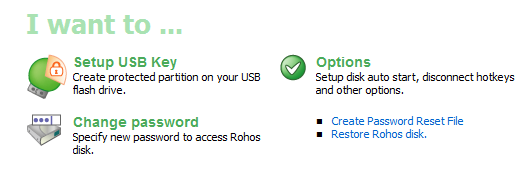
Ievadiet datorā USB atslēgu un noklikšķiniet uz “iestatīšanas USB atslēga”, Lai sāktu šifrētā diska iestatīšanu. Pēc tam jums tiks lūgts sniegt sīkāku informāciju, ieskaitot paroli. Pēc tam sāksies šifrēšanas process, bet jums jābūt pacietīgam. Manā USB atmiņā šifrēšanas iestatīšana aizņēma gandrīz 15 minūtes. Neuztraucieties un sāciet noklikšķināt, noklikšķinot, lai uzzinātu, kas notiek. Atliek tikai darīt savu lietu.
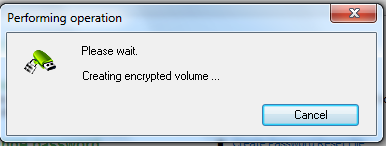
Kad šifrēšana ir iestatīta, USB diskā tiks parādīts jauns fails. Šī ir programma, kas nepieciešama, lai palaistu slepeno nodalījumu, kas tagad pastāv.
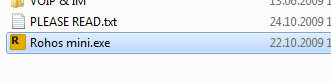
Lai atvērtu slepeno šifrēto nodalījumu, vienkārši veiciet dubultklikšķi uz exe faila, un jums tiks prasīts ievadīt paroli, kuru norādījāt, iestatot nodalījumu.
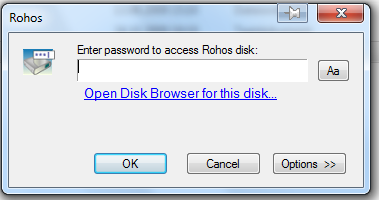
Pēc paroles ievadīšanas Windows uzdevumjoslā tiks atvērts logs, kurā parādīts, ka nodalījums ir atvērts. Jūs redzēsit arī diska burtu, kuram ir pievienots jūsu nodalījums, kā arī brīvas vietas daudzumu uz jūsu nūjas.
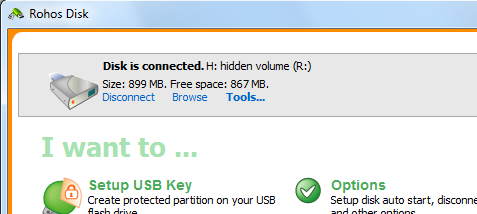
Ja tagad apmeklēsit savu Windows Explorer, redzēsit, ka ir atvērts jauns disks. Šī ir jūsu USB atmiņas kartes slepenā daļa, kas tagad pastāv, un tagad šajā nodalījumā varat ievietot visus slepenos / personiskos / konfidenciālos failus. Kad esat pabeidzis, vienkārši dodieties atpakaļ uz iepriekšējo logu un noklikšķiniet uz “atvienot“. Pēc tam tiek aizvērts nodalījums un noņemts no Windows Explorer diska.
Es nelietošu Rohos mini piedziņa 1.7 lai slēptu valsts noslēpumus, taču pietiek ar to, ka gadījuma rakstura snoopers nerunā pa jūsu failiem. Turiet šeit lietas, piemēram, savu paroļu sarakstu un citu personisko informāciju, un tad, ja pazaudējat USB atmiņu, nevajadzēs pārāk daudz uztraukties, ka jūsu informācija tiks apdraudēta.
Uz kādām citām šifrēšanas metodēm jūs paļaujaties, lai aizsargātu informāciju uz USB zibatmiņas? Vai esat Truecrypt fans, vai arī jums ir kāda cita iecienītākā alternatīva? Paziņojiet mums visu par to komentāros.
Marks O'Nīls ir ārštata žurnālists un bibliofils, kurš kopš 1989. gada izdod publikācijas. Sešus gadus viņš bija MakeUseOf galvenais redaktors. Tagad viņš raksta, dzer pārāk daudz tējas, ar savu suni rok ar rokām un vēl raksta. Jūs varat atrast viņu Twitter un Facebook.


